QRコードもIDも必要なし!友達のLINEアカウントを別の友達に教える方法
友達に「〇〇さんのLINEアカウントを教えて」とお願いされ、戸惑った経験はありませんか?
今回はその操作方法をiPhone、Android、PCとデバイス別にご紹介します。
※使用した端末iPhone SE 第2世代(iOS 14.4)Galaxy S20(Android 11)HUAWEI MateBook X(Windows 10)
友達のLINEアカウントを別の友達に教える方法
まず、操作方法をご紹介する前に、別の友達に友達のLINEアカウントを教える際は、その友達にきちんと事前に確認をしておきましょう。
例えば「BさんのLINEアカウントを教えて」とAさんにお願いされた時、Bさんに許可なくBさんのLINEアカウントを教えてしまうと、後々トラブルになる可能性がゼロとはいい切れません。
「なんであの人に許可なく私のLINEアカウントを教えたの!?」といわれる前に、「〇〇さんのLINEアカウントを教えて」とお願いされた際は、しっかりと本人に確認してから教えることをおすすめします。
【iPhone】友達のLINEアカウントを別の友達に教える方法
iPhoneで友達のLINEアカウントを、また別の友達に教える方法は以下のとおりです。
※説明がわかりやすいよう、あなたに「〇〇さんのアカウントを教えてほしい」とお願いした人をAさん。「〇〇さん」をBさんとしてご説明します。
1:Aさんとのトークルームを開きます。2:画面左下にある「+」マークをタップします。3:「連絡先」をタップします。
4:「LINE友だちから選択」を選択します。5:BさんのLINEアカウントを選択し、画面右上の「送信」をタップします。
以上で操作は完了。無事、友達のLINEアカウントを教えることができたでしょうか?
【Android】友達のLINEアカウントを別の友達に教える方法
Android版LINEで友達のLINEアカウントを、別の人に教える方法は次のとおりです。
※説明がわかりやすいよう、あなたに「〇〇さんのアカウントを教えてほしい」とお願いした人をAさん。「〇〇さん」をBさんとしてご説明します。
1:Aさんとのトークルームを開いた後、画面の左下にある+マークをタップします。2:「連絡先」を選択してください。
3:「LINE友だちから選択」をタップします。4:Bさん(教えるアカウント)を選択し、「転送」をタップ。
以上で操作は完了です。無事、友達に別の友達のLINEアカウントが送信されたか、確認してみてください。
【PC】友達のLINEアカウントを別の友達に教える方法
PC版LINEで友達へ、別の友達のLINEアカウントを教える方法は以下のとおりです。なお、説明に使ったデバイスはWindows PCですが、Mac版LINEでも基本的な操作はほぼ同じなので、ぜひ参考にしてください。
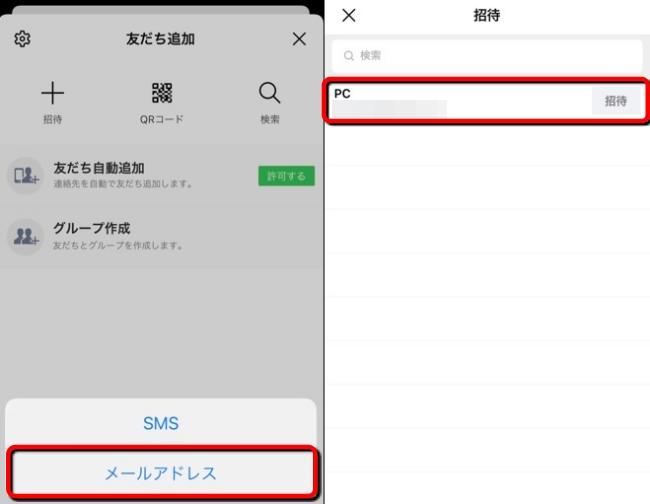
※説明がわかりやすいよう、あなたに「〇〇さんのアカウントを教えてほしい」とお願いした人をAさん。「〇〇さん」をBさんとしてご説明します。
1:PC版LINEでログインします。2:LINE画面の左上にある人物のマークをクリックします。3:Aさんにマウスカーソルを合わせて、右クリックをします。4:「連絡先をシェア」を選択します。5:Bさんの連絡先にチェックを入れて「転送」をクリックします。
以上の操作でPCでも、友達へ別の友達のLINEアカウントを教えることができます。
自分のLINEアカウントを友達に教える方法
ここまでは、友達に別の友達のLINEアカウントを教える方法をご紹介してきました。しかし、そもそも自分のLINEアカウントの教え方がわからない、もしくは忘れてしまったという人もいるでしょう。
自分のLINEアカウントは「ホーム」の「友だち追加」で教えることができます。
※説明にはiPhoneを利用していますが、Androidスマホでもほぼ同じ操作でOKです。
メールで自分のLINEアカウントを友達に教えるには?
メールアドレスを知っている友達へ、自分のLINEアカウントを教えるには、以下の手順で操作してください。
1:LINEアプリを開いて、「ホーム」をタップ。2:画面の上部にある人のアイコンをタップします。3:「招待」をタップします。
4:「メールアドレス」を選択します。5:LINEアカウントを教えたいメールアドレスの欄にある「招待」をタップします。
以上の操作でメーラーが起動し、友達へ自分のLINEアカウントを教えることができます。
ショートメールで自分のLINEアカウントを友達に教えるには?
友達のメールアドレスを知らず、電話番号しか知らない場合でも、SMS(ショートメール、ショートメッセージ)を利用して自分のLINEアカウントを教えることができます。
1:LINEアプリを開いて、「ホーム」をタップします。2: 画面の上部にある人のアイコンをタップ。3:「招待」を選択します。4:「SMS」をタップします。5: LINEアカウントを教えたい電話番号にチェックを入れて「招待」をタップします。6:メッセージアプリが起動するので、自分のLINEアカウントを送信してください。
ID検索で自分のLINEアカウントを友達に教える方法
友達とリアルタイムで連絡が取れたり、近くにいる場合は「ID検索」によるLINEアカウントを教える方法も便利です。最初にID検索ができるか確認しましょう。
1:LINEアプリを開いて「ホーム」をタップします。2:画面の上部にある歯車のマークを選択します。3:「プロフィール」をタップします。4:「ID」の欄に英数字が入力されているか確認します。されていない場合は、「ID」をタップして、任意の英数字を入力してIDを登録しましょう。5:「IDによる友だち追加を許可」を有効にします。
以上でID検索による友達追加の準備は完了です。
自分がID検索をする場合
自分がID検索をして「友だち追加」をしたい時は、以下の手順で操作しましょう。
1:LINEアプリを開いて「ホーム」画面の上部にある人のマークをタップします。
2:「検索」をタップします。3:「ID」にチェックが入っていることを確認したら、友達のLINE IDを見せてもらったり、読み上げてもらいます。4:教えてもらったIDを入力し「検索」をタップ。さらに「追加」をタップします。
以上の操作で完了です。なお、ID検索は年齢確認をしていないとできません。年齢確認をまだしていない場合は、「設定(歯車のマーク)」から「年齢確認」で確認をしましょう。
自分のIDを教える場合
自分のIDを友達に教えて「友だち追加」を相手にしてもらう方法は簡単です。LINEアプリを起動して「設定(ホーム画面の上部にある歯車のマーク)」を開き、「プロフィール」を選択。「ID」に登録されている英数字を読みあげたり、友達に見せてID検索してもらいましょう。
ID検索やメール以外でLINEアカウントを友達に教える方法
メールやID検索以外にも、LINEアカウントを友達に教える方法はあります。以下の関連記事を参考にしてください。
【関連記事】じつは5つの方法があるって知ってた?LINEに「友だち」を追加する方法
※データは2021年2月中旬時点での編集部調べ。※情報は万全を期していますが、その内容の完全・正確性を保証するものではありません。※製品のご利用、操作はあくまで自己責任にてお願いします。
文/髙見沢 洸








